お客さまへの大切なお知らせ:膨大なサポート情報を少しでも早くお客さまにお届けするため、本コンテンツの日本語版は人間の翻訳者を介さない自動翻訳で提供されております。正確な最新情報については本コンテンツの英語版をご覧ください。
HubSpotでGoogle広告キャンペーンを管理する
更新日時 2025年6月19日
広告ブロッカーをご利用いただいている場合、ナレッジベースの一部のコンテンツが表示されない可能性があります。ナレッジベース閲覧中は、一時的に広告ブロッカーを無効にしていただくことをお勧めいたします。
以下の 製品でご利用いただけます(別途記載されている場合を除きます)。
Google 広告アカウントをHubSpotに接続すると、HubSpotの広告ダッシュボードで広告キャンペーン、広告グループ、広告、キーワードを管理できます。
キャンペーンを編集する
HubSpotで広告キャンペーン名、予算、スケジュールを編集することができます。広告キャンペーンを編集するには、次の手順に従います。
- HubSpotアカウントにて、[マーケティング]>[広告]の順に進みます。
- キャンペーン の上にマウスポインターを置き、[詳細を表示]をクリックします。
- 右側のパネルで[ 編集]をクリックします。
- [ 詳細 ]タブで、広告の詳細を確認できます。広告の関連付けられたキャンペーンを追加または更新するには、[ マーケティングキャンペーンに追加 ]ドロップダウンメニューをクリックし、 キャンペーンを選択します。HubSpotでのキャンペーンの作成について詳細をご確認ください。
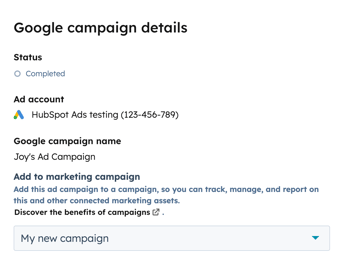
- 広告の予算と掲載スケジュールを編集するには、次の手順に従います。
- 上部にある [予算 & スケジュール ]タブをクリックします。
- [予算]で 予算金額 を編集します。入札戦略を選択します。
- 広告セットの期間を調整するには、日付入力フィールドを使用して 終了日 または終了時刻を変更します。
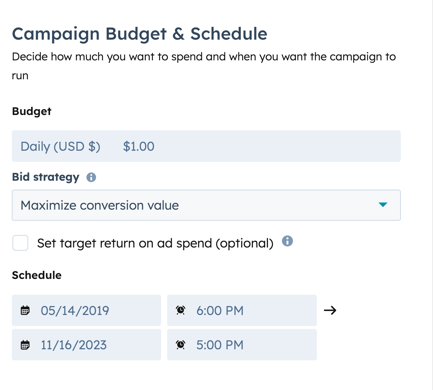
- 広告キャンペーンからコンタクトの新しいリストを作成することもできます。これは省略可能です。
- 上部にある[ 自動化 ]タブをクリックします。
- 新しいリストの名前を入力します。
- [リストを作成]をクリックします。
- 変更が完了したら、右上の [変更を公開]をクリックします。
広告グループを管理する
予算や掲載期間など、広告グループの詳細を編集するには、次のようにします。
- HubSpotアカウントにて、[マーケティング]>[広告]の順に進みます。
- 広告ダッシュボードで、編集する広告グループまたは広告のキャンペーンをクリックします。
- 広告グループの詳細を編集します。
- 編集する広告グループの上にカーソルを置き、[編集]をクリックします。
- [広告グループ名]では新しい広告グループ名を入力できます。
- 予算 または スケジュールを編集するには、[ 予算 & スケジュール ]タブに移動します。
- [変更を公開]をクリックします。
- 広告グループを有効または無効にするには、広告グループ名の横にある スイッチ をオンまたはオフに切り替えます。
- 広告グループを削除するには、次のようにします。
- 広告グループテーブルで削除する広告グループの上にマウスポインターを置き、[ 削除]をクリックします。
- ダイアログボックスで、[広告グループを削除 ]をクリックして削除を確定します。
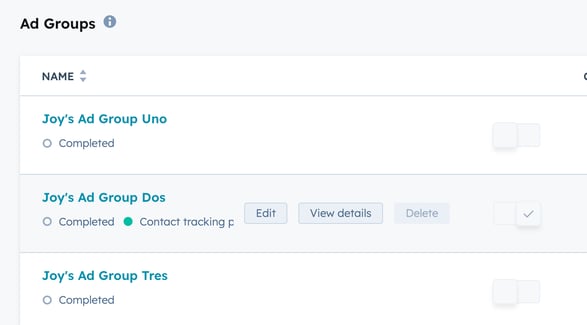
広告グループのキーワードを管理する
広告グループをクリックすると、キーワードの作成、有効化、一時停止、削除を行うことができます。
- HubSpotアカウントにて、[マーケティング]>[広告]の順に進みます。
- 広告ダッシュボードで、編集する広告グループまたは広告のキャンペーンをクリックします。
- 更新する 広告グループ をクリックします。
- 新しいキーワードを作成するには、次のようにします。
- キーワードテーブルの右上にある[キーワードを追加]をクリックします。
-
- 右側のパネルで、新しい キーワードとマッチタイプを入力します。マッチタイプの仕組みについて詳しくは、Google広告のドキュメントをご覧ください。
- 追加キーワードを作成する場合は[キーワードを追加]をクリックします。
- 完了したら、[追加]をクリックします。
- キーワードをオンまたは一時停止するには、キーワード名の横にある スイッチ をオンまたはオフに切り替えます。
- キーワードを削除するには、次のようにします。
- キーワードテーブルで削除するキーワードの上にカーソルを置き、[アクション]をクリックします。
- [削除] をクリックします。
- ダイアログボックスで、[キーワードを削除 ]をクリックして削除を確定します。
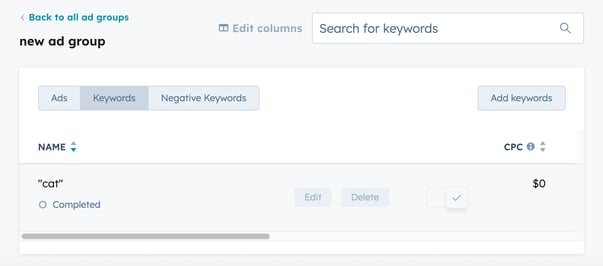
ads
BETA
貴重なご意見をありがとうございました。
こちらのフォームではドキュメントに関するご意見をご提供ください。HubSpotがご提供しているヘルプはこちらでご確認ください。